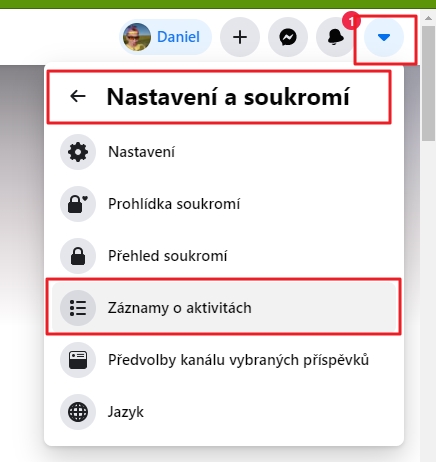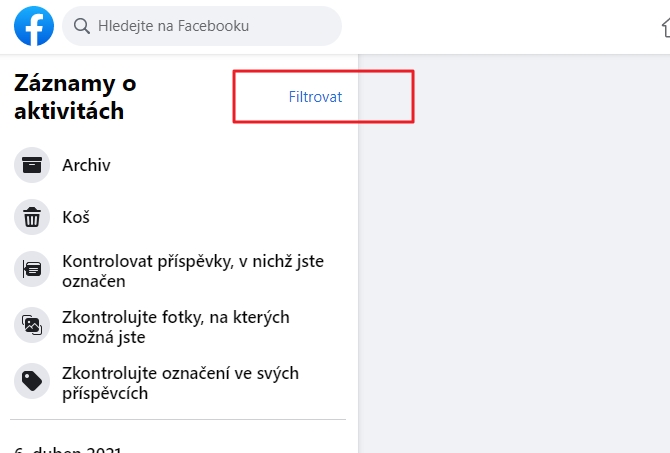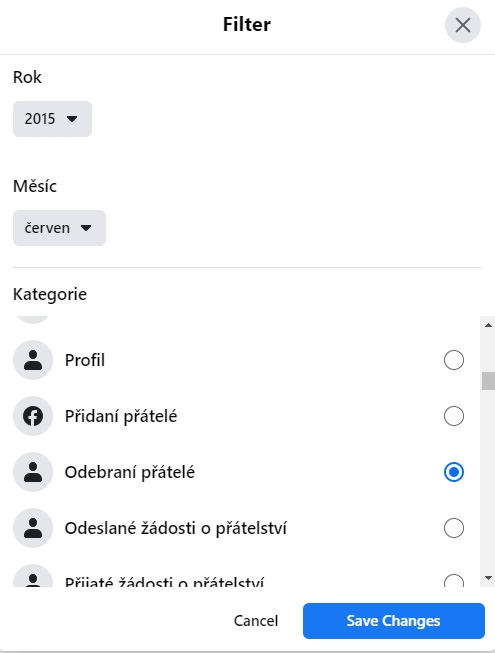Jak na Facebooku najít své interakce?99 % činností na Facebooku jsou kratochvíle samoúčelně sémantické, parasociální či asociální. Zbývající jedno procento připadá na interakce, které mají operativní význam. Bohužel často však zapomínáme, kde přesně jsme je uskutečnili. A jen horkotěžko se dají dohledat. Naštěstí Facebook disponuje nástrojem, který umožní alespoň filtrovat minulé činnosti, a tak usnadní najít důležité interakce. Jak na to?
Nástroj pro dohledání aktivit se jmenuje Záznamy o aktivitách. Umožňuje nejen filtrování podle času (roku a měsíce, či neomezeně), ale také podle kategorie konkrétní aktivity. A filtr kategorií aktivit je natolik podrobný, že snadno dohledáte právě to, co hledáte. Jak na Facebooku dohledat aktivitu podle času a kategorie?
Kategorie filtrování záznamů aktivit na Facebooku
Takto zevrubný seznam položek možného filtrování aktivit nejen snadno pomůže najít požadovanou aktivitu, ale také slouží jako názorný příklad sledování uživatelů Facebookem pro ty, kteří ještě žijí dojmem z internetu z roku 2000. Zdroje
Daniel Beránek, 08.04.2021 13:58 X ztrácí přízeň uživatelů už doby, co se ještě jmenovala Twitter. První ránou byla akvizice platformy Elonem Muskem, následovalo přejmenování na X.com, veřejná podpora Donalda Trumpa Muskem a další aféry s tím spojené. Zatím... Aktualizace Google Chrome 124 přináší mj. změny v uživatelském rozhraní. Konkrétně je to vizuální přestylování písma panelů a jiných prvků na tučnou variantu fontu. Ovšem na některých instalacích se změna potýká s... AI Notebook je novou funkcí Copilotu (patrně nejen v rozhraní MS Edge), která pozměňuje možnosti interakce s textovou generativní AI. Upouští od chatu ve prospěch vytvoření souvislého finálního textu. Designer Image Editor je od toho oddělený, samostatný... Copilot je patrně první AI integrovaná přímo do operačního systému. Ovšem mimo vyhrazená území ho nevyužijete. A mezi ta území patří i starý kontinent. Tedy pokud nezkusíte Windows trošku potweakovat, aby z něj vypadl ten... |